win7如何清理磁盘碎片 磁盘碎片清理方法介绍
我们都知道win7电脑,用的时间长久后就会慢慢卡顿,导致电脑运行不流畅,那么这时我们就需要清理系统硬盘里面的垃圾了,但是不知道如何清理怎么办呢?接下来小编就给大家介绍一下win7磁盘碎片方法。
具体步骤如下:
1.先鼠标左键点击桌面上的“开始”在打开的菜单中依次点击“附件-系统工具”进入;
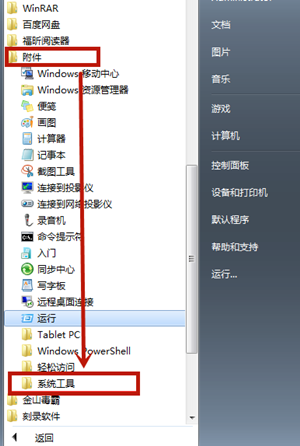
2.在系统工具下拉的页面中找到“磁盘碎片整理程序”并点击进入;
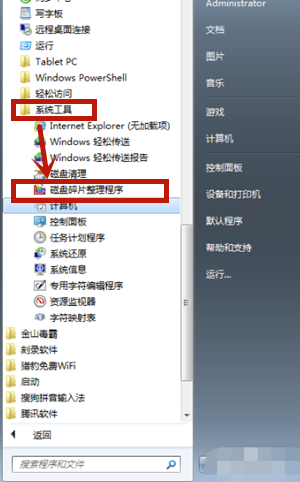
3.进入之后找到你要清理的磁盘,并点击“分析磁盘”;
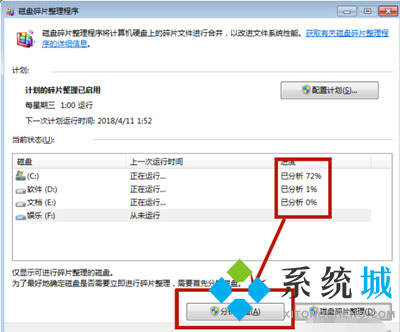
4.分析完毕之后,如果有碎片就点击右下方的“磁盘碎片整理”;
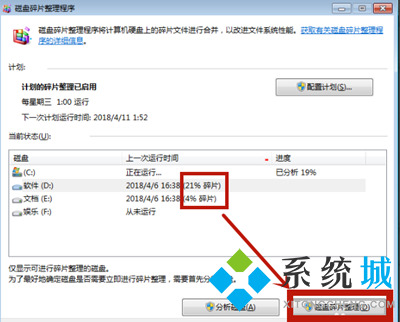
5.要是想让电脑不定时的自动清理,就点击“配置计划”在里面设置,自动清理的时间段即可。
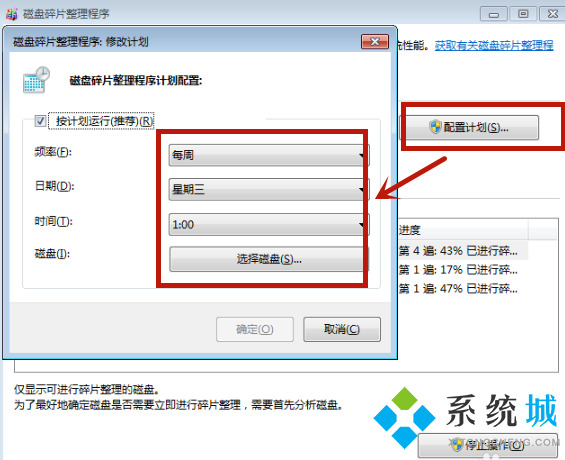
以上就是win7如何清理磁盘碎片的简单步骤介绍了,希望对大家有所帮助。
我告诉你msdn版权声明:以上内容作者已申请原创保护,未经允许不得转载,侵权必究!授权事宜、对本内容有异议或投诉,敬请联系网站管理员,我们将尽快回复您,谢谢合作!










